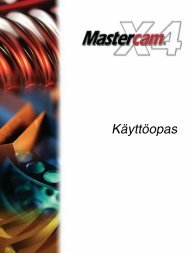X5 pikaopas - Mastercam.fi
X5 pikaopas - Mastercam.fi
X5 pikaopas - Mastercam.fi
- No tags were found...
Create successful ePaper yourself
Turn your PDF publications into a flip-book with our unique Google optimized e-Paper software.
AutoCursorAutoCursor aktivoituu automaattisesti aina, kun gra<strong>fi</strong>ikka-alueeltatulee määrittää sijainti.—Yleisimmin tämä tapahtuu geometrianluonnissa. AutoCursorilla voidaan “tarttua” geometriaan jaluonnostella pisteitä avaruuteen.Pikakoordinaatit. Näppäile koordinaatit ja paina [Enter].Kun halutaankäyttää vaintietyntyyppistätartuntaa, sevoidaan valitalistasta ja senjälkeen klikataalkiota.Tiedonsyötön pikavalinnatSisäänrakennettu laskinNumeroarvojen kentät toimivat myös laskimen tavoin. Kun kenttäänsyöttää kaavan tai matemaattisen lausekkeen, näytetään sen arvo.Automaattinen tuuma/mm muunnosVoit myös muuttaa automaattisesti tuumat millimetreiksi ja päinvastoin.Työskenteltäessä metrisessä järjestelmässä tuuma-arvo voidaan muuttaamillimetreiksi lisäämällä sen perään in tai ft.Arvojen lukeminen geometriasta<strong>Mastercam</strong> voi myös lukea mittoja, koordinaatteja ja muita arvojasuoraan geometriasta.• Klikkaamalla kentässä hiiren oikealla näppäimellä tai kirjoittamallakenttään ? näytetään koko pikavalintojen luettelo.• Valitse pikavalinta valikosta tai syötä vastaava kirjain.• Kirjoita X, Y, Z , paina [Tab] tai [Enter] ja valitse piste.Dynaaminen akselistosymboliTämän avulla joissain toiminnoissa(dynaaminen taso, dynaaminenmuunnos) asetetaan alkioitatai tasoja haluttuun suuntaan.Akselistosymbolin eri osistavoidaan säätää eri toimintoja.AutoCursor asetukset. Tällä kerrotaan<strong>Mastercam</strong>ille, mihin kohtiin halutaan tarttuaja otetaanko pikanäppäimet käyttöön .AutoCursor -vihjeitä• Välilyönti] näppäimelläsiirrytään pikakoordinaattiensyöttöön.• Pitämällä [Ctrl] näppäintäalhaalla voidaan ohittaatilapäisesti kaikki tartuntaasetukset.• Pitämällä vaihto-näppäintäalhaalla klikattaessaannetaan suhteellisetkoordinaatit..• Hiiren oikealla näppäimellävoi lukita valinnan.Painamalla [Esc] sevapautetaan.• AutoCursorin työkaluriviä,sen voi vetää haluttuunpaikkaan. Halutessasi voitsulkea sen ja se avautuuautomaattisesti, kun sitätarvitaan.AutoCursor vihjeikoniAutoCursor käyttää vasemmalla olevia ikoneitakertomaan, minkä tyyppinen tartuntaon kyseessä.1 Origo - akseliston origon sjoitus; siirto XYZ/polaar.2 Varren alkuosa – Siirrä pitkin valittua akselia.3 Akselin kirjain (X, Y, Z) – X kiertää Y:n ympäri; Y jaZ kiertävät X:n ympäri..4 Varren loppuosa – Z kiertää Y:n ympäri; X ja Ykiertävät Z:n ympäri.5 Nuolenkärki – Akseleiden suuntaus olemassaolevan geometrian kanssa
Geometrian valintaYleiset valinnat -valintapalkkia voidaan käyttää alkioiden valintaan tai esivalintaan.Valintamaskit.Valintakriteeritvoidaan valita jokokohdistumaan:Vaintietyntyyppisiintai kaikkiintietyntyyppisiinalkoihin.Käänteinenvalinta.Vaihda valittujen javalitsemattomienalkioiden välillä.Vakiovalinnan käyttö.Alkio valitaan klikkaamallasitä tai vetämällä ikkuna. [Vaihto+ klikkaus] valitsee ketjun.[Vaihto + klikkaus] uudelleenosittaisen ketjun päätös.[Alt + klikkaus] vektorille.Solidin valinta. Tällä aktivoidaansolidin valinta ja voidaan valitareunoja, sivuja tai kappaleita.Taakse piiloon jäävät reunat ja sivutvalitaan Valitse takaa -valinnalla.Useiden alkioiden valinta enti-Ketju. Tällä valitaan alkiota,jotka muodostavat ketjun.Ikkuna. Alkioita valitaanvetämällä suorakaide niidenympärille. Sen jälkeen valitaan,miten alkiot otetaan mukaan.Monikulmio. Alkioiden valinta vetämällä monikulmio niidenympärille. Samat menettelyvalinnat kuin ikkunalla valitaessa.Yksittäinen. Tällä valitaan yksi alkio kerralllaan.Alue. Alkioiden etsintä ja valinta suljetun alueen sisältä.Vektori. Hiiren painiketta alhaalla pitäen vedetään suora, jotakoskettavat valitaan.PikamaskausPikamaskilla (PM) voidaan alkioita valita nopeastiniiden tyypin tai ominaisuuksien mukaan:• Oletuksena PM valintapalkki on pystyssä oikealla.• Klikkaa (vasemmalla) PM toimintoa vaihtaaksesikaikkien täsmäävien maskausten valintoja.PM taso• Klikkaa (oikealla) PM toimintoa vaihtaaksesi ainoastaantäsmäävien maskausten valintoja. KlikkaaPM tulosoikealla puhdistaaksesi listan.PM ryhmäSeuraavia voidaan käyttää kaikissaValitse viimeksi valittu.Tällä valitaan edellisessäsolidioperaatiossa käytetty.Valinnan varmistus. Kun useitaalkoita on lähellä toisiaan, voidaantällä valinnalla korostaa ne yksikerrallaan. Lopuksi klikataan oikeankohdalla.Valintojen poisto. Kaikkienalkioiden valinnan poisto.Valinnan lopetus. Tällä lopetaanvalinta ja jatketaan aktiivistatoimintoa.PM pisteetPM suoratPM kaaretPM piirustusPoista maskiKäänteinenPM splinitPM pintakäyrätPM pinnatPM soliditPM rautalankaPM väriGeometrian ketjuttaminenOtetaan käyttöön ketjun alun ja lopun dynaaminen valinta.1 Rautalankageometrian ketjuttaminen.2 Solidin reunojen tai sivujenketjuttaminen.3 Konst.taso. Alkiot ketjutetaanensimmäisenä valitun tasossa.3D. Käytä, kun alkoita haarautuu eriZ-suuntiin samasta päätepisteestä.4 Tavanomainen ketjutus. Tällä valitaan alkio uudelleen.kaikki toisiinsa liittyvät alkiot.5 Kaikkien ikkunan alkioidenketjuttaminen.6 Ketjujen luonti yksittäisillä alkioilla.7 Kaikkien vektorilla osoitettujenalkioiden ketjuttaminen.8 Yksittäisen pisteen ketjutus. Kätevälähestymis- ja poistumispisteille.9 Kaikkien suljetun alueen alkioidenketjutus.10 Ketjutuksen valinta vetämälle niidenympärille monikulmio.11 Osittainen ketju. Valitaan ketjunensimmäinen ja viimeinen alkio.Odota-valinnalla voidaan ketjuttaa sama12 Edellisen operaation ketju uudelleen.13 Ketjun lopetus ja seuraavan aloitus.(Käytössä vain joillain ketjutustavoilla.)14 Valinnan peruutus ketju kerrallaan.15 Ketjutussuunnan kääntäminen.16 Ketjutukseen ominaisuuksien valinta.17 Ketjutus ominaisuuksien mukaan.18 Ketjutusasetukset1 23456712141618891011131517
Työstöratojen simulointiSimuloinnin avulla voidaan tarkastella työkalun yksittäisiä liikkeitä.Simulointi käynnistetään klikkaamalla Työstöradan hallinnassa painiketta.Työstä painikkeella käynnistetään / pysäytetäänSiirrytään edelliseen/seuravan pysäytykseen.Siirrytään edelliseen/seuraavaan liikkeeseen.Näytetään koko rata kerralla.Näytetään liike kerrallaan..Nopeuden säädön liukukytkinValinnaiset pysäytykset. Tällä pakotetaan simulointipysähtymään ennalta määritellyissä kohdissa,työkalunvaihdossa tai uuden operaation alussa.Liukusäätimellä voidaan siirtyä työstöradalla.Klikkaamalla kohtaa liukusäätimellä siirrytään siihen.• Värillinen alue kuvaa työkalun vaihtoa.• Valkeat palkit osoittavat uuden operaation.• Mustat merkit osoittavat valinnaisia pysäytyksiä.PikavalinnatS Askel eteenpäin.B Askel taaksepäin.R Jatkuva simulointi / pysäytys.P Taaksepäin edelliseenpysäytykseen.N Eteenpäin seuraavaanpysäytykseen.Työstöradan tiedot (laajennettaessa valintaikkuna)Valitsepainike tallentaaksesi työstöradan geometriana tai klikkaaKlikkaa tätä välilehteä saadaksesi tietoja nykyisestäliikkeestä. Näet liikkeen tyypin, koordinaatit,syöttönopeuden ja kompensoinnin (ohjauksessa).Klikkaa tätä välilehteä saadaksesi tietoja parhaillasimuloitavan työstöradan jakson ajasta, ja sen liikkeenpituudesta .painiketta tallentaaksesi työkalun geometrian. Kehote pyytäävalitsemaan tallennustason, jotta sen geometria olisi eri tasolla kuinvarsinaisen kappaleen geometria.
Tilavuusmallien hallintaSolidienhallinnassa listataan kaikki <strong>Mastercam</strong>-tiedoston solidioperaatiot. Kukin solidikappale listataanerikseen. Kun listaa laajennetaan, korostetaan solidin luomiseen käytetyt operaatiot ja ne työstörataoperaatiot,joilla tämä työstetään.• Klikkaa Parametrit muokataksesi operaationasetuksia.• Klikkaa Geometria valitaksesi geometrian uudelleen.• Klikkaamalla hiiren oikealla näppäimellä solidiavoidaan muuttaa sen ominaisuuksia, tarkastaa mahdollisetvirheet tai luoda sen kopio.• Solid operations that have been changed need tobe regenerated.• Luotaessa uusia solidioperaatiota <strong>Mastercam</strong>sijoittaa ne ennen Lopeta operaatio ikonia.• Vetämällä operaatio Lopeta operaatio ikoninjälkeen estetään sen regeneroint.• Regeneroi kaikki painikeella regneroidaan kaikkikeskeneräiset operaatiot.Art-hallintaArt-hallinnassa listataan kaikki nykyisen kappaleen Art-operaatiot. Työstöradan hallinnassa listataan Art-radat.
Operaatioden hallintaTyöstöratojen, Solideja ja Art-malleja voidaan hallita Operaationhallinan ikkunassa vasemmalla. Ikkunankokoa voidaan muuttaa ja se voidaan piilottaa kokonaan valitsemalla [Alt+O]. Suurin osa toiminnoista voidaankohdistaa useisiin operaatioihin, jos niitä on valittu kerralla enemmän kuin yksi..Työstöratojen hallintaTyöstöradan hallinnassa listataan kaikki nykyisen tiedoston työstörataoperaatiot koneenmäärittely kerrallaan.Valitse kaikki operaatiot.Valitse kaikki keskeneräiset operaatiot, jotka täytyy regeneroidaennen postprosessointia.Kaikkien valittujen operaatioiden regenerointi.Kaikkien keskeneräisten operaatioiden regenerointi riippumatta, onkoniitä valittu.Kaikkien valittujen operaatioiden simulointi. Simuloinnissatarkastellaan työkalun liikettä ja sijaintia. Klikkaamalla ikoniaoperaatiolistassa voidaan simuloida yksittäinen työtörata.Valittujen työstöratojen tarkastus poistamalla materiaalia aihiosta.Postprosessoi valitut operaatiot.Highfeed-optimoinnilla sovitetaan työstörata koneen dynamiikalle jatasataan terän kuormitus.Uusi operaatiolista; poistetaan tiedostosta kaikki työstöradat jatyökalut.Operaation lukitus muutosten estämiseksi. Käytetään, kun halutaanmuokata geometriaa, mutta suojata silti työstörataa muuttumasta.Tällä valitaan, halutaanko työstöradat näyttää gra<strong>fi</strong>ikka-alueella.Valitun työstöradan postprosesoinnin estäminen.Vain valittujen työstöratojen näyttö.Näytetään vain työstöratoihin liittyvä geometria.Geometrian käyttöKlikkaamalla näitä ikoneitavoidaan muokata operaationgeometriaa tai valita seuudelleen.Sijoituspisteen käyttöSijoituspisteen nuolinäyttääseuraavan operaationsijoituskohdan. Se myösmäärittää aktiivisen koneen- jaohjauksenmäärittelyn.Siirrä sijoituspistettä ylöstai alas.Sijoituspisteen asettaminenheti valittujen operaatiodenjälkeen.Sijoituspisteen asettaminenautomaattisesti heti valittujenoperaatioiden jälkeen.Työstörata käyttää pinta- taiHiiren oikean näppäimen valinnatrautalankageometria.• Uusien kone- ja työstörataryhmienTyöstörata käyttää solidi- tailuonti.pintageometriaa. Valitse työ/reunapinnat, aloituspisteet ja • Valitse operaatiota, jotka vastaavatrajaukset.kriteerejä, kuten sama työkalu.• Operaatioiden ja työkalujen lajitteluPikanäppäimetja uudelleennumerointi.E L a a j e n n a t a i s u p i s t a k a i k k i• Näyttöasetukset-kohdassaoperaatiot.voidaan valita, mitä työstöradastaL Lukitse tai poista valittujenkerrotaan.operaatioden lukitus.• Työstöarvojen uudelleenlaskentaP Salli / estä valittujen operaatioiden aihion materiaalia vaihdettaessa.postprosessointi.• Operaatiokirjastojen vienti / tuonti.T Näytä / piilota valittujen• Postprosessointi jonoajona.operaatioiden työstöratojen näyttö.• Asetuslehtien luonti.[Ctrl+X], [Ctrl+C] Kopioi tai leikkaavalitut operaatiot leikepöydälle. • Työkalun törmäysten - jakoukkausten tarkastus.[Ctrl+V] Liitä operaatiot sijoituspisteenkohdalle.